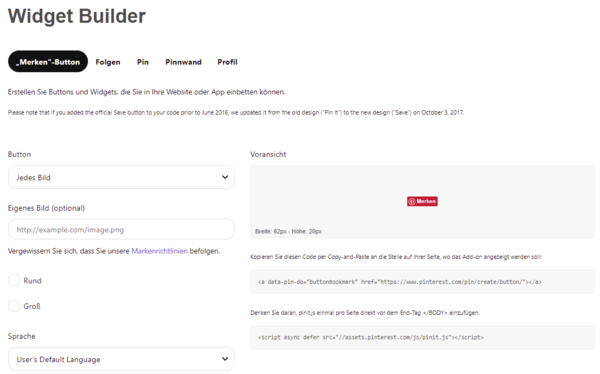Wenn du Pinterest erfolgreich nutzen möchtest, solltest du auch deine Website für Pinterest optimieren. Wichtig ist hierbei, zwei Ziele im Blick zu haben. Zum einen sollten die Pinterest-NutzerInnen genau das bei dir auf der Seite vorfinden, was sie erwarten. Und zum anderen möchtest du Menschen auf dein Pinterest-Profil aufmerksam machen und dazu animieren, sich Inhalte von deiner Website auf Pinterest zu merken.
Du selbst kannst deine Website so optimieren, dass sich deine BesucherInnen wohlfühlen und von deinen Inhalten begeistert sind. Daneben bietet dir Pinterest einige Möglichkeiten, um deine Website mit Pinterest zu verbinden und dass sich deine BesucherInnen leicht Inhalte von deiner Website auf ihren Pinnwänden merken können.
Ich gebe dir hier 7 Tipps an die Hand, wie du am besten deine Website für Pinterest optimieren kannst.
Inhaltsverzeichnis
Website verifizieren
Falls du bei der Einrichtung deines Pinterest Profils deine Website noch nicht verifiziert hast, dann hole das als Erstes nach. Die Verbindung deiner Website mit Pinterest ist der wichtigste Schritt. Deine Pins werden besser auf Pinterest ausgespielt und bekommen somit mehr Reichweite. Außerdem werden dir in Pinterest Analytics Statistiken zu deinen Pins von deiner Website angezeigt.
Metadaten hinterlegen & Richpins einrichten
Sorge dafür, dass für alle Linkziele Meta-Beschreibungen hinterlegt sind (das ist übrigens auch für Suchmaschinen wie Google sehr wichtig – Stichwort SEO). Mit Hilfe von WordPress SEO-Plugins wie z.B. Yoast oder Rankmath kannst du ganz leicht deine Metadaten für deine Blogartikel, Podcastepisoden, Landingpages etc. eintragen.
Richte außerdem Richpins ein. Hier gibt es 3 verschiedene Varianten: Artikel-Richpins, Produkt-Richpins und Rezept-Richpins. Richpins werden mit den Metadaten von deiner Website angereichert und vom Pinterest-Algorithmus besser ausgespielt.
Um Rezept-Richpins verifizieren zu können, solltest du deine Rezepte mit Hilfe von speziellen Plugins auf deinen Blog einbinden. Empfehlungen für WordPress-Plugins: Zip Recipes, Cookbook, Tasty Recipes und Easy Recipes.
Für Produkt-Richpins trägst du die entsprechenden Metadaten in dein Onlineshop-System ein.
Den Richpin-Validator von Pinterest findest du hier.
Pinbare Grafiken auf Website einbinden
Mache es deinen Website-Besuchern einfach, sich Grafiken von deiner Website auf Pinterest zu merken und zu teilen. Für Pinterest spielt das Hochformat eine große Rolle. Erstelle deshalb z.B. in Canva passende Pingrafiken im Format 1000 x 1500 Pixel und binde sie auf deine Seite ein. Achte darauf, deine Bilddatei mit Keywords zu beschriften und auch den ALT-Text zu hinterlegen (Stichwort SEO).
👉 Mein Tipp:
Da das Pinterest-Format in der Darstellung auf der Website sehr groß ist, reduziere in den Bildeinstellungen die Größe (z.B. 50 %). Es reicht völlig aus, dass die Pingrafiken auf der Seite verkleinert angezeigt werden. Idealerweise fügst du noch einen Call-to-Action wie z.B. „Dir hat der Artikel gefallen? Dann merke ihn dir gern auf Pinterest.“ ein. Um den Textfluss im Artikel nicht zu stören, binde ich meine Pingrafiken am Ende des Artikels ein.
„Merken“-Button installieren
Damit sich deine Website-Besucher nun die Beiträge und Pingrafiken auf Pinterest merken können, solltest du den „Merken“-Button installieren. Vielleicht ist dir dieser Button in der linken oberen Ecke auf Grafiken und Bildern auch schon aufgefallen.
Für eine WordPress-Website kannst du den Button über den Pinterest Widget Builder erstellen und manuell zu deiner Website hinzufügen. Eine Alternative für WordPress wäre, ein Plugin wie z.B. jQuery Pin It Button for Images zu nutzen.
Social Sharing Button integrieren
Verwendest du schon Social Sharing Button? Falls nicht, dann integriere sie auf deiner Website und füge auf jeden Fall Pinterest hinzu. Du verschaffst damit deinen Website-BesucherInnen einen weiteren Anreiz, sich deine Inhalte auf Pinterest zu merken. Die Social Sharing Button sind auch eine gute Möglichkeit, um Pingrafiken auf der Website zu verstecken.
Empfehlenswerte WordPress-Plugins sind z.B. Shariff und Grow (früher Social Pug). Bei Shariff (kostenlos) kannst du eine Pingrafik hinterlegen. Grow (kostenpflichtig) bietet die Möglichkeit, neben mehreren passenden Pingrafiken auch eine SEO-optimierte Pinbeschreibung hinzuzufügen und Bilder vom Pinnen auszuschließen. Wenn du Social Sharing Plugins verwendest, achte unbedingt darauf, dass sie DSGVO-konform sind.
Meine Social Sharing Button findet du übrigens unterhalb von jedem Beitragsbild und der Pingrafiken am Ende meiner Artikel.
Pinterest Widgets auf Website einbinden
Pinterest bietet die Möglichkeit, verschiedene Webseiten-Widgets einzubinden. Widgets sind kleine Elemente, über die deine BesucherInnen mit deinem Pinterest-Profil interagieren können.
„Folgen“-Button
Mit diesem Button machst du auf dein Pinterest-Profil aufmerksam und die Website-Besucher können dir auf Pinterest folgen.
Pin-, Pinnwand- und Profil-Widgets
Nutze diese Widgets, um an verschiedenen Stellen auf deiner Website auf deine Pins, Pinnwände und dein Pinterest-Profil aufmerksam zu machen. Das Profil-Widget eignet sich zum Beispiel für die Sidebar auf deinem Blog, themenrelevante Pin- und Pinnwand-Widgets kannst du in deine Blogbeiträge integrieren.
Im Beispiel unten siehst du auf der rechten Seite ein Pinnwand-Widget, das auf meine Blog-Pinnwand führt.
Über den Pinterest Widget Builder kannst du Codes für die verschiedenen Widgets erstellen, die du dann an den entsprechenden Stellen auf deiner Website einfügst.
Linkziele optimieren
Sorge dafür, dass die Menschen, die auf deine Website kommen, sich wohlfühlen. Betrachte deine Website aus den Augen der BesucherInnen und stelle dir folgende Fragen:
- Bin ich hier richtig? Geht es auf dieser Seite um das Thema, nach dem ich gesucht habe?
- Finde ich hier weiterführende Informationen, die interessant für mich sein könnten?
- Habe ich die Möglichkeit, einen Newsletter zu abonnieren?
- Gibt es evtl. ein Gratis-Download (Freebie) zu den Themen, nach denen ich gesucht habe?
- Kann ich ein kostenloses Kennenlerngespräch vereinbaren?
- Werden interessante Produkte oder Dienstleistungen angeboten?
Diese Fragen helfen dir dabei, deine Website so zu gestalten, dass die Erwartungen der BesucherInnen erfüllt werden und du auch deine Ziele erreichst.
Achte darauf, dass sich dein Branding (Farben, Schriften und Logo) auch auf deinen Pins widerspiegelt. Die BesucherInnen wissen so, dass sie auf deiner Website richtig sind und stellen eine Verbindung zu dir und deiner Marke her.
Arbeite auch gerne auf deiner Website mit Opt-Ins, verschiedene Banner, Pop-ups oder Ähnlichem, um die BesucherInnen an die Hand zu nehmen, zu führen und an dich zu binden.
Hin und wieder kann es vorkommen, dass ein Linkziel nicht mehr erreichbar ist. Gerade bei Online-Shops kann dies der Fall sein, wenn ein Produkt nicht mehr verfügbar ist. Vermeide, dass die Website-BesucherInnen auf eine 404-Fehlerseite kommen. Überlege dir deshalb eine Strategie, wohin die BesucherInnen geleitet werden, falls sie auf ein solches Linkziel kommen. Das könnte eine Landingpage sein, die ähnliche Produkte vorschlägt oder bei Blogbeiträgen eine Weiterleitung zu ähnlichen Themen, Freebies etc..
Fazit
Es ist nicht wirklich schwer, die Website für Pinterest zu optimieren. Wenn du die Perspektive wechselst und durch die Brille der Website-Besucher schaust, fallen dir vielleicht ein paar Dinge auf, die du anders gestalten kannst. Nutze auf jeden Fall die von Pinterest bereitgestellten Möglichkeiten, damit du das Optimale für dein Pinterest-Marketing herausholen kannst.
Hast du Fragen rund um Pinterest-Marketing? Dann schreibe mir gerne an info@cindy-weyl.de.
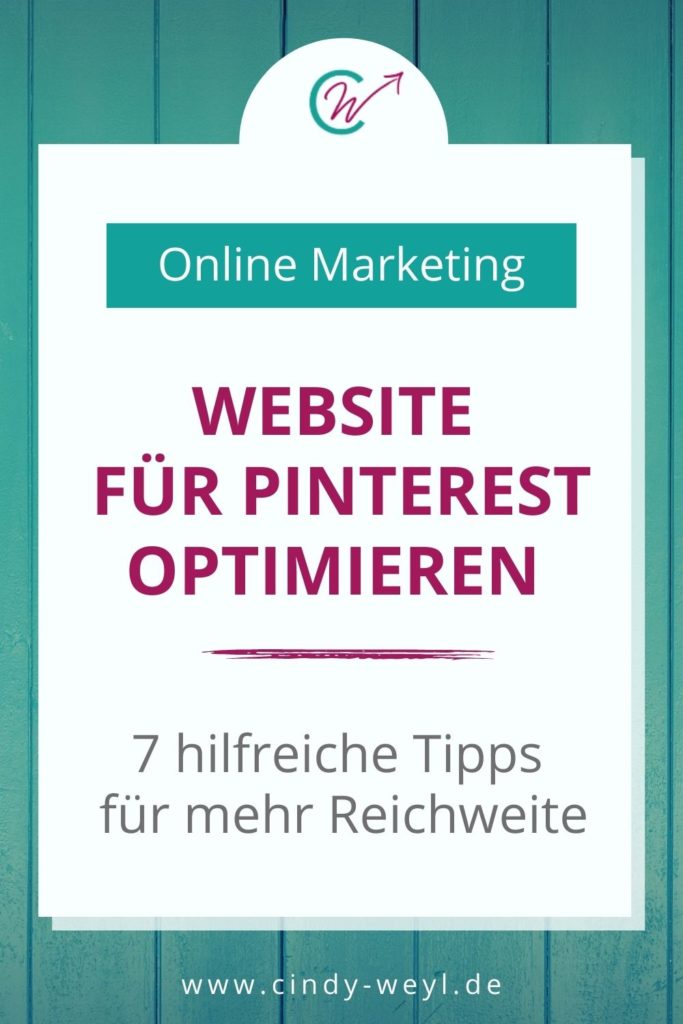
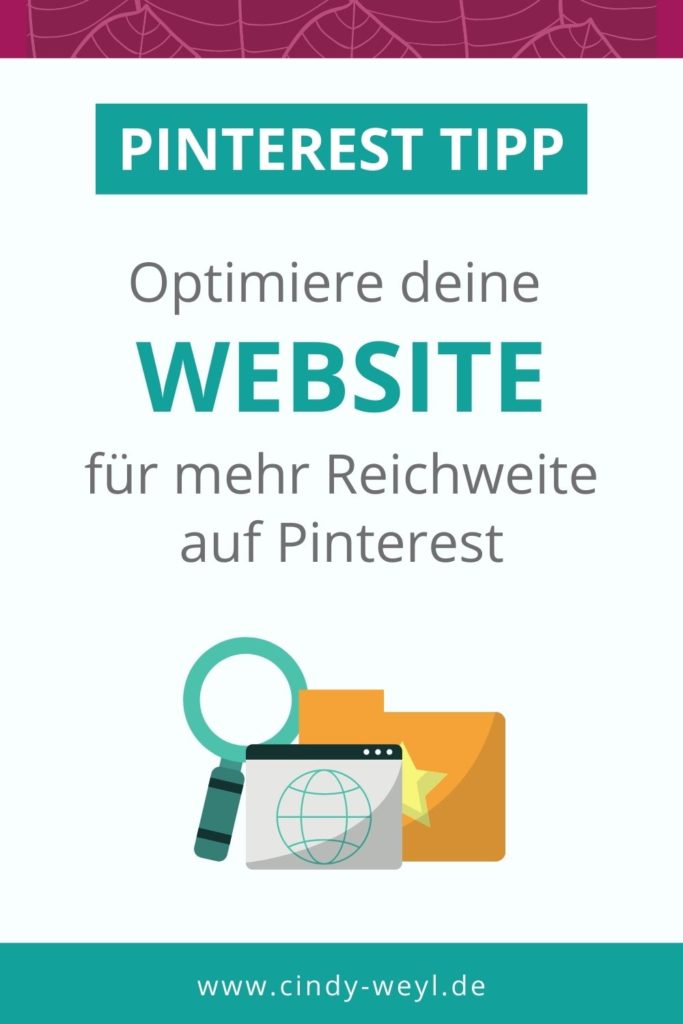

Dir hat dieser Artikel gefallen? Dann teile ihn gerne und hinterlasse hier einen Kommentar: